Ważne jest, aby wiedzieć, jak ważne jest bezpieczne usunięcie dysku USB, ponieważ jest to coś, co należy zrobić, aby usunąć dysk USB, kiedy tylko możesz.
Po usunięciu urządzenia pamięci masowej podłączonego do komputera może powodować awarie w swojej logicznej strukturze lub w dziedzinie informacji.
Kiedy tak się stanie, może to spowodować szkody, których będą od Ciebie żądać naprawić USB bez formatowania ten Wciąż możliwe są nieodwracalne awarie.
Bezpiecznie usuń USB z ikony Pokaż programy
Taniec Okna 10 Podobnie jak w przypadku innych poprzednich systemów operacyjnych, na pasku zadań znajduje się specjalna ikona, reprezentowana przez małą białą strzałkę.
Miejsce, w którym przechowywane są niektóre aktywne procesy, zorganizowane z dala od linii startu. Jeśli kiedykolwiek podłączysz pamięć USB do portu komputera, w „ikonie” pojawi się symbol Pokaż programy „Gdzie możesz podjąć działania.
Co to znaczy? Że podczas nauczania będą zawierać informacje o modelu urządzenia, które będą zależeć od marki i kodu produktu.
Następnie, aby bezpiecznie wysunąć pamięć USB w systemie Windows 10, wystarczy kliknąć prawym przyciskiem myszy podłączoną pamięć USB i wybrać „ Odrzucić ”. Jeśli nie jest to wykonywane często, dysk USB może ulec uszkodzeniu. Czasami, gdy tak się dzieje, zwykle obwiniają port USB i zaczynają szukać sposobów na: naprawa drzwi komputerowych. kiedy problemem jest coś innego.
Może to potrwać kilka sekund, ale tylko do momentu, gdy system operacyjny poprosi o usunięcie urządzenia bez powodowania problemu.
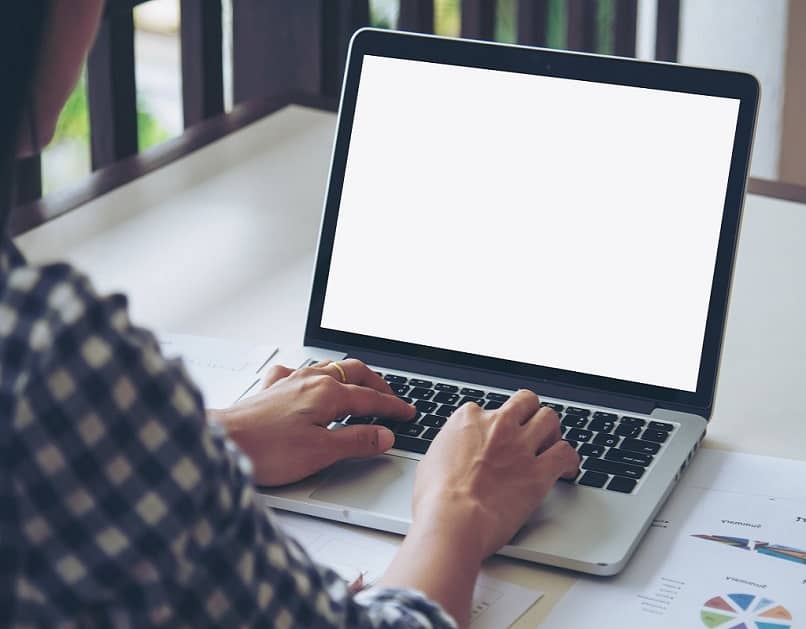
Urządzenie nie korzystało z konfiguracji Safe Hardware Configuration podczas odłączania USB
W samą porę bezpiecznie usunąć USB , system powinien poinformować nas, że używa przy tym określonej konfiguracji.
To ustawienie nazywa się Bezpieczne usuwanie sprzętu i działa jako protokół bezpieczeństwa, który utrzymuje wszystko w porządku. usuń usb ten
Wiadomość się nie pojawiła, dlaczego?
Częścią instalacji systemu Windows 10 jest bezpiecznie wyjmij klucze USB, ale niektóre aktualizacje zmieniły te ustawienia, aby uwzględnić szybkość usuwania.
W tym sensie, jeśli niedawno zaktualizowałeś swój system operacyjny, prawdopodobnie z której funkcji korzystasz usuń urządzenia pamięci masowej zmieniony.
Na szczęście, jak każdy przepis, można to zmienić i pozostawić tak, jak było na początku. Szybka płatność nie poszła na marne, ale zawsze zaleca się korzystanie z ustawień domyślnych.
Innym razem dysk USB po prostu nie czyta i wyświetlane są powiadomienia. W tych scenariuszach konieczne jest: sprawdź, które porty USB na Twoim komputerze z systemem Windows działają poprawnie aby uniknąć rozłączenia.
Uzyskaj dostęp do Menedżera dysków
Teraz, aby móc dostosować sposób, w jaki komputer ponownie wysuwa dysk USB, musisz mieć dostęp do Sekcja ” Menedżer dysków „System.
Istnieją dwa sposoby uzyskania dostępu do tej sekcji, pierwszy to kliknięcie prawym przyciskiem myszy ikony rozruchu w lewym dolnym rogu i wybranie wspomnianej opcji.
Drugim sposobem jest wejście do zakładki Sprzęt, w której wyświetlane są dyski. W tym momencie klikniesz dodatkowe kliknięcie na dysku głównym i klikniesz „ kierownictwo ”.
Pojawi się okno z opcją określoną w Menedżerze dysków. Po wejściu do tej sekcji i przed zmianą sposobu, w jaki system Windows może bezpiecznie eksportować USB, musisz zidentyfikować urządzenie.
Bezpieczny zestaw do utylizacji
W sekcji Urządzenia wymienne będzie można zobaczyć włożony dysk USB zorganizowany w pudełku, w oparciu o wielkość pamięci w porównaniu z innymi dyskami USB.
Wybierz go prawym przyciskiem myszy i wybierz ” Nieruchomości ”. Jednocześnie przejdź do zakładki Strategie, gdzie zobaczysz dwie opcje.
Pierwszy to „ Szybkie usuwanie „A co na pewno zostanie zdefiniowane domyślnie. Podczas gdy drugi nazywa się „ Lepsza wydajność ”.
Aby ponownie bezpiecznie wyjąć dysk USB, musisz wybrać drugą opcję. Pomiędzy opisem znajduje się link do słów „ Bezpiecznie usuń materiał ” to może obserwować ten
